Enkla steg för att vända video i Final Cut Pro
Om du använder en Mac kan du vara van vid att redigera videor med iMovie eller Final Cut Pro eftersom Final Cut Pro är en professionell och bekväm videoredigerare som erbjuder många redigeringsmöjligheter och funktioner. Den här artikeln kommer att ge dig en detaljerad guide om vända videor i Final Cut Pro.

Du kan gå till Apples officiella webbplats, söka efter Final Cut Pro och sedan installera den gratis. Senare kan du bara följa handledningen nedan för att vända en video med Final Cut Pro.
Starta Final Cut Pro på din Mac. Importera videon du känner för att vända och lägg sedan till den på tidslinjepanelen. Tidslinjen är längst ner i Final Cut Pro.
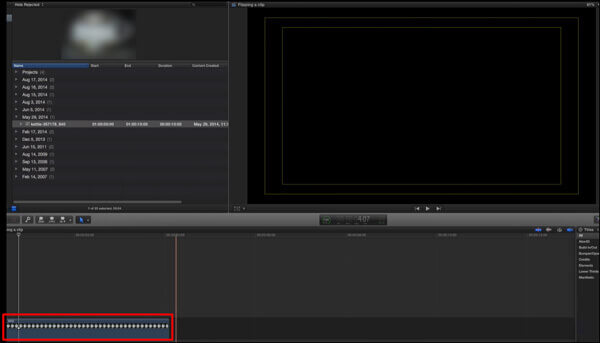
Klicka och markera videoklippet, välj Förvandla verktyg på den nedre vänstra sidan av Projektvisare fönster. Här kan du också helt enkelt trycka CMD + Klicka eller SKIFT + T för att snabbt komma åt transformeringsalternativen.
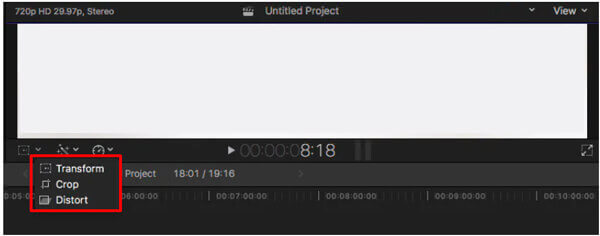
Nu kan du använda transformeringsverktygen som positioner X och Y, rotation och skalalternativ för att rotera och vända en video i Final Cut Pro fritt.
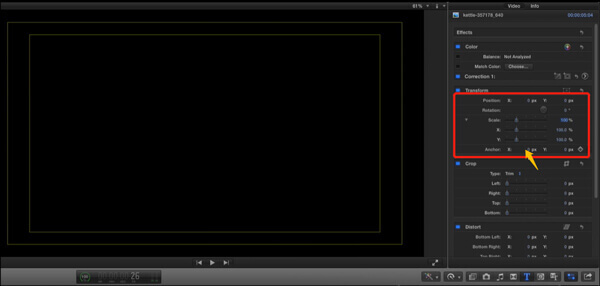
När du har vänt videon i Final Cut Pro kan du använda andra redigeringsfunktioner för att redigera din video. Klicka på Exportera knappen i det övre högra hörnet och välj Huvudfil alternativ. Sedan kan du byta namn på videon, välja en lämplig videocodec och anpassa andra inställningar för att exportera din video.
Final Cut Pro är endast kompatibel med macOS. Att använda den för att vända en video stöds inte om du är en Windows-användare. Med tanke på det introducerar den här delen dig till ett lättanvänt verktyg för att rotera och vända video Video Converter Ultimate. Det fungerar bra på Mac- och Windows-datorer. Alla ofta använda videoformat stöds, inklusive MP4, MOV, AVI, FLV, 3GP, VOB och MKV.
Installera och kör detta alternativa Final Cut Pro-verktyg gratis på din dator. Klicka på när du anger det Lägg till filer eller det stora plus knappen i den centrala delen för att importera din video.

Tryck på Redigera ikonen under videofilen för att öppna videoredigeringsfönstret.

Klicka på Rotera & beskär flik för att visa roterande och beskärningsfunktioner. Här har du 4 rotationsalternativ, Vänsterrotera, Högerrotera, Vänd horisontellt och Vänd vertikalt. Du kan använda dem för att enkelt vända videor. Under detta steg får du också lov att grödor video. Dessutom erbjuds många andra redigeringsfunktioner där åt dig. Klicka på OK-knappen för att bekräfta vändningen.

Välj ett lämpligt utdataformat från Konvertera alla till. Efter det kan du helt enkelt klicka på Konvertera alla för att spara den här redigerade videon på din dator.
1. Är Final Cut Pro gratis?
Nej. Final Cut Pro kom tidigare med en 30-dagars gratis provperiod. Men nyligen har Apple förlängt det till 90 dagar mitt i Covid-19-utbrottet.
2. Vilka videoformat stöds av Final Cut Pro?
Final Cut Pro stöder många videoformat, inklusive MP4, MOV, AVI, MXF, M2TS/MTS, 3GP och mer.
3. Är Final Cut Pro bättre än iMovie?
Både Final Cut och iMovie är bra att använda som videoredigerare för Mac-datorer. Men om du behöver göra mer avancerad redigering av dina videor kan Final Cut Pro vara bättre.
Mer läsning
[Detaljerad guide] Hur man exporterar Final Cut Pro -videor till MP4 -format
Om du vill exportera Final Cut Pro-videor till MP4-format genom att välja H.264-codec, får du MOV-filer. Vad är fel med det? Fortsätt läsa den här artikeln och lär dig två enkla sätt att spara Final Cut Pro i MP2.
Snabbt sätt att rippa och importera video från DVD till Final Cut Pro på Mac
Detta är den kompletta handledning för att importera DVD till Final Cut Pro (X). Alla typer av DVD-skivor stöds. Du kan extrahera alla DVD-filer eller välja en viss DVD-video för att importera till Final Cut Pro fritt.
Lägg till ljud till video med tre video- och ljudfusionsverktyg
Hur lägger jag till musik i en MP4 -video? Hur byter man ut ljud i en video? Hur slår man ihop ljud och video online? Lär dig tre sätt att lägga till ljud till video från det här inlägget.
Hur man slår samman två eller flera videor till en på iPhone
Hur slår man ihop videor på iPhone? Kan du slå ihop två videoklipp till ett på iPhone? Det här inlägget delar tre sätt att slå ihop två eller flera videor på iPhone.